Карты Google и Apple Maps призваны помочь вам добраться из пункта А в пункт Б максимально эффективно и безопасно, и с этой целью они используют краудсорсинговые данные обо всем, что может помешать этому: дорожные работы, аварии, Например, перекрытие полос движения, опасности и проверки скорости.
Мы знаем, что эти приложения достаточно умен самостоятельно решать некоторые проблемы, такие как пробки на дорогах, поскольку все пользователи будут замедляться в одном и том же месте. Однако система также полагается на то, что водители сообщают о том, что происходит на дороге, чтобы получить полную картину об условиях.
Вы также можете принять участие в этих отчетах сообщества, внося свой вклад в то, чтобы другие пользователи знали о проблемах на дороге — эти приложения не просто совпадают с мнением одного человека, но если достаточное количество отчетов о чем-то совпадает, тогда это будет отражено в том, что вы видите на карте во время навигации.
Сообщения об инцидентах в Google Maps
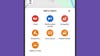
Чтобы сообщить о чем-либо, вы должны находиться в режиме навигации для Google Maps. Коснитесь значка справа, который выглядит как знак плюса внутри облачка с текстом: отобразятся параметры отчета. Вы можете перейти на тот же экран, проведя пальцем вверх по расчетному времени в пути (под картой), чтобы отобразить Добавить отчет вариант.
Они могут незначительно отличаться в зависимости от того, в какой точке мира вы находитесь, но обычно вы увидите такие варианты, как Крушение, Мобильная камера контроля скорости, Скопление, Дорожные работы, Закрытие полосы движения, Заглохший автомобильи Объект на дороге. Больше никаких опций для установки нет, но есть Отменить Кнопка ненадолго отображается перед записью отчета, если вы передумаете.
Вы также можете использовать свой голос, чтобы сообщить об этом, что является более безопасным вариантом, если вы за рулем. Просто скажите «Окей, Google», а затем укажите отчет, который вы хотите создать — например, «здесь произошел сбой». Если выбранная вами формулировка ясно дает понять, о чем вы хотите сообщить, Google Assistant поймет, что вы имеете в виду.
Если вы используете Android Auto, на момент написания статьи у вас нет возможности сообщить об инцидентах — ни нажав на экран, ни с помощью Google Assistant, — поэтому вам придется использовать свой телефон. Это кажется странным упущением со стороны Google, но вы все равно увидите инциденты и опасности, о которых сообщили другие пользователи, на приборной панели вашего автомобиля.
Сообщение об инцидентах в Apple Maps

В Apple Maps на iPhone вы можете сообщать о происшествиях, не находясь в режиме навигации (например, если вы просто проходите мимо): коснитесь изображения своей учетной записи (рядом с полем поиска), затем Отчеты, Сообщить о новой проблемеи Сообщить об инциденте. Если вы находитесь в режиме навигации, коснитесь сведений о маршруте под картой, а затем Сообщить об инциденте.
Три варианта: Крушение, Опасностьили Проверка скорости, хотя они могут различаться в зависимости от страны. В режиме навигации ваш отчет мгновенно регистрируется в вашем текущем местоположении, но если вы не используете режим навигации, у вас есть возможность указать местоположение на карте. Вы также можете добавить к отчету краткую письменную информацию и даже фотографии. Коснитесь изображения своей учетной записи на главном экране карт, затем «Отчеты», чтобы просмотреть ранее зарегистрированные отчеты.
Всем этим можно управлять и через Siri, что также является более безопасным вариантом, если вы смотрите в дорогу. Ваша формулировка не имеет большого значения, если вы четко передаете суть: например, «Эй, Сири, сообщите об аварии» или «Эй, Сири, что-то на дороге» будут приемлемыми. Если вы используете Siri, отчет мгновенно регистрируется.
Если вы используете Apple Maps с CarPlay, вы можете использовать Siri, как описано выше. Если вы можете безопасно использовать экран, когда вы не используете навигацию, вы также можете нажать на маленький синий значок слева (с восклицательным знаком внутри прямоугольного речевого пузыря), чтобы найти параметры отчета. Если режим навигации включен, коснитесь поля ETA маршрута, чтобы найти те же параметры отчета.





